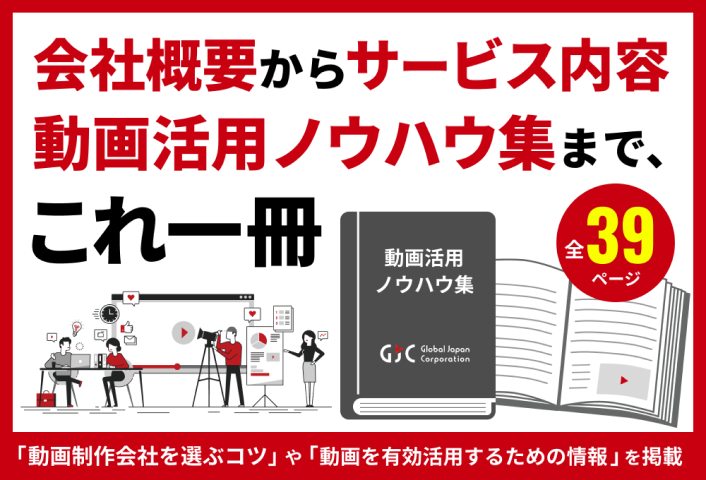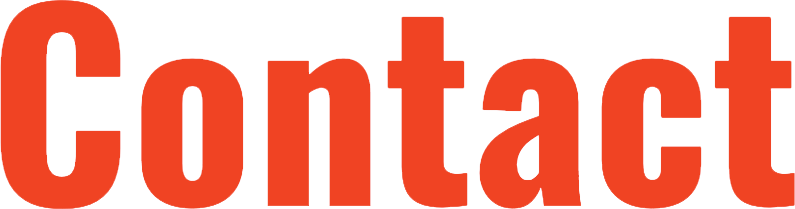動画制作や編集は素人には難しいと思っていませんか?動画制作はプロに任せるイメージがありますが、近年はプロでなくてもトライする人が増えています。
制作環境も整えやすくなっており、初心者でもコツを掴めばプロに劣らない動画を作れます。
動画は注目されているコンテンツなので、自分で作ってみたいと思う人は多いでしょう。
今回は動画制作・動画編集のプロが、初心者でもできる制作のコツをご紹介していきます。
動画制作・活用のノウハウ(全39ページ)を無料でプレゼント!
- GJCの会社資料
- 動画制作会社の選び方チェックリスト
- 動画活用ノウハウ集
以下の項目をご記入いただくことで資料をダウンロードできます。
\ 今なら企画構成を無料でプレゼントいたします /
無料相談・無料見積もりはこちらから→
- そもそも「動画」とは
- 動画制作に必要なものと選び方
- 動画制作前に覚えておきたい基本用語
- 動画制作の基本的な流れ1:動画の目的・構成を考える
- 動画制作の基本的な流れ2:目的に合わせて脚本を作る
- 動画制作の基本的な流れ3:動画撮影
- 動画制作の基本的な流れ4:動画の読み込み・編集
- 動画制作の基本的な流れ5:出力(書き出し)
- YouTubeでの動画の作り方は?
- 動画編集のクオリティを上げるコツ
- 動画編集における7つの注意点
- 初心者にもおすすめの動画編集ソフト・アプリ10選
- 動画編集ソフト・アプリを選ぶ際のポイントは?
- 動画の主な種類
- パソコンとスマートフォン、どちらを選ぶべき?
- スマートフォンでの動画制作の流れ・ポイント
- 静止画を組み合わせるのもおすすめ!
- キャリア形成を考える
- 動画編集講座でスキルアップ
- 動画制作・映像制作ならGJC
- まとめ
そもそも「動画」とは

動画は、短い時間でより多くの情報を伝えられる特徴を持ちます。テキストの場合は文字を読む必要がありますが、動画は映像で発信しているため見ているだけで情報が頭に入ってきます。また、動画は耳と目から情報を得るためテキストよりも物事をリアルに伝えられ、見ている人の感情を動かすことも可能です。
以下の記事では、動画が持つ性質についてより詳しくご紹介しています。動画から得られる効果について知りたい方はぜひご覧ください。
関連リンク
動画制作に必要なものと選び方

これから、動画制作を検討している場合、必要な商品を揃えなければなりません。
どのようなものが必要になるのでしょうか。ここでは、動画制作に必要なものや選び方について紹介します。
初心者の方は、この記事を参考に選んでみましょう。
1:パソコン
動画制作に欠かせないアイテムの1つとしてパソコンがあります。
パソコンは、撮影後の素材やデータを保存するだけでなく、編集時にも使います。
スマートフォンでは操作性や編集の限界がありますが、パソコンであれば高度な編集も簡単にできるでしょう。
編集方法によっては専用のソフトが必要になるだけでなく、必要なスペックも変わってきます。
また、インストールソフトの場合、パソコン内のデータが重くなりがちなので、スペックの高さが求められます。
クラウドに保存できるならパソコンのスペックは大きな問題にはなりませんが、そうでない場合はパソコンの選び方にも注意しましょう。
2:スマートフォン
動画制作は、簡単な内容であればスマートフォン1つで今すぐスタートできます。
その理由は、スマートフォンであればアプリを使って簡単に撮影と編集ができるからです。
特に最近のスマートフォンは画質がキレイで鮮明に映るようになっているだけでなく、撮影アプリを活用することで、デジタルカメラや一眼レフカメラのような写真も撮れます。
フルHDや4Kカメラ内蔵のスマートフォンもあるので、高画質な撮影ができるでしょう。
編集も専用のアプリで比較的簡単にできるので、低予算で本格的な撮影をしたい方に適しています。
3:カメラ
高画質な撮影にこだわる場合は、カメラの存在が重要でしょう。カメラの場合、撮影方法や用途によって適したカメラを選ばなければなりません。しかし、専門的なカメラを改めて購入する必要はありません。
最も一般的で幅広い用途で使うなら一眼レフカメラ、軽量で高いズーム率で撮影したいならビデオカメラがおすすめです。ビデオカメラは、長時間撮影や配信、商品の撮影などに適しています。
リアルな画像や映像にこだわるなら、アクションカメラが最適です。アクションカメラは、防水機能が付いていて小型なので、自分の体に付けて撮影できます。激しい動きの撮影やマリンスポーツの撮影にも用いられているカメラです。
これらのカメラの特徴から、撮りたい映像に合わせて選択すると良いでしょう。
4:動画編集ソフト(アプリ)
動画制作をするなら、動画編集ソフトやアプリも必要です。これがないと好みの編集ができないので、見どころのある映像にはなりません。
動画編集ソフトでは撮影素材のカット編集の他に、テロップを挿入したり色調補正などをしたりするのに必要です。スマートフォンでも編集できますが、使いたい動画に対応していない場合や高度なエフェクトが使用できない場合もあります。
Adobeが提供しているソフト「Adobe Premiere Pro」は、制作会社でも使用される編集ソフトです。Apple社が提供している「Final Cut Pro」は、Mac専用のソフトです。Windowsでは使用できませんが、パッケージ製品なので一度の購入で継続的に使用できます。
5:撮影素材
動画制作には、撮影素材も重要です。その素材というのは、撮影した映像や動画ということではなく、編集時に使用する背景や場面の中に入れたい写真、画像、テロップ用の素材、BGMなどの音源です。
また、エフェクトに用いるものも撮影素材となります。撮影素材は、編集ソフトに入れて素材を切ったり貼ったりします。
エフェクトを使うことで、強調したい部分を目立たせたり演出させたりすることも可能です。タイトルや背景の画像、ナレーションやアニメーション加工などをする際に必要な素材を使い、動画制作を完成させていきます。
6:その他あると良いもの
屋外での動画制作の際には、モバイルバッテリーがあると便利です。モバイルバッテリーがあれば急なバッテリー切れの心配もなく、撮影の継続が可能です。
近年新しく発売のカメラはUSB充電に対応しているタイプが多いため、既存のカメラもしくは購入予定のものがモバイルバッテリーで充電可能かどうかを確認してみましょう。モバイルバッテリーはパソコンの充電にも使えるので、外出先でパソコンにデータ移行ができ加工や動画編集作業の時にも役立ちます。
また、カメラの防水ケースもあると安心です。防水機能が備わっているカメラもありますが、精密機械のため基本的に水に触れないよう気を付ける必要があります。突然の雨や海辺で写真を撮影したい時に備えて、カメラの防水ケースを用意しておくのがおすすめです。
動画制作前に覚えておきたい基本用語

動画制作では、専門用語の多く使われています。ここでは、動画制作前に覚えておきたい基本的な用語についてまとめてみました。

動画制作の基本的な流れ1:動画の目的・構成を考える

動画を作る際、多くの方は映像のビジュアルから考えてしまうでしょう。そういったときに一番見落としやすいのは、動画を作る目的です。魅力的な動画はビジュアルの良さも大切ですが、目的や構成を明確にしないと効果が半減してしまいます。
どんな目的で動画制作をするのか分かれば、それに応じて見やすい構成を作り出せます。それでは、動画の目的と構成を考えるコツを見てきましょう。
動画の目的を明確にさせるコツ①目的を1つにする
動画制作は商品購入や認知されること、Webページを訪問してもらうことなど色々な目的で作られています。
そこで共通するのは、視聴者にアクションを起こしてもらうことです。目的が何個も入れられた動画は視聴者を混乱させ、アクションを起こさせない、または途中で再生をストップさせてしまう恐れがあります。
動画の効果を得るためにも、動画制作は1つのゴールにつなげることを意識して行いましょう。目的が複数ある場合は、別々に動画を作ることをおすすめします。動画の本数が増えれば、視聴者に見てもらえるチャンスにもつながります。
動画の目的を明確にさせるコツ②6W1Hを意識して考える
どのような動画を制作するか考えるときは、「6W1H」を書き出してみましょう。

動画制作の基本的な流れ2:目的に合わせて脚本を作る

目的が明確になったら、次に脚本を作って構成を組み立てていきましょう。
まずは動画で伝えたい一番伝えたいメッセージを1つに絞ります。目的を1つにすることでメッセージ性が強くなります。
次に動画の再生時間を決めましょう。単純な内容であれば1分程度、商品の作り方など複合的なものなら3分以内がおすすめです。
時間が決まったら動画の構成を考え、大まかな流れを書き出していきます。1項目あたり3~5秒で考えると全体のボリュームも把握しやすくなります。万が一動画の時間が長くなりそうなら、分割して作り直してみましょう。
流れが決まったら、一つひとつの項目を具体的に書き出していきます。時系列で書いていくとわかりやすいです。また、映像イメージや挿入する予定のテロップ、ナレーションなどを一緒に考えておくと、脚本も作りやすくなるでしょう。
動画制作の基本的な流れ3:動画撮影

撮影にはカメラを左右に動かすパンや、ズームといったテクニックが使われます。テクニックを使いこなせればクオリティの高い動画になります。しかし高度なテクニックがなくても、撮影する際のポイントを押さえておけば魅力的な動画を撮れます。
ただ、初心者は撮影の際に様々な注意点があります。どんなことに注意すれば初心者でもクオリティの高い動画が撮影できるのでしょうか?
動画撮影する際のポイント① 基本はカメラを動かさない
今は動画対応のデジタルカメラでも撮り方によって、初心者でもクオリティの高い動画制作が可能です。
まず基本として、カメラは動かさないようにしましょう。最低でも10秒は動かさずにカットを意識して撮影してください。
初心者はアレもコレもと色々撮りたくなり、忙しなくカメラを動かすことが多いです。後から見ると動きが多く、グルグルと目が回り酔ってしまうこともあるでしょう。
手ぶれや風切りの音も多くなり、動画のクオリティが下がってしまいます。歩きながらの撮影やパン・ズームはそれなりのテクニックが必要なので、慣れないうちは使わない方が良いでしょう。
動画撮影する際のポイント② 撮影と編集を同時進行
プロは撮影中に編集も行ってしまう場合もあります。
例えば、観光旅行地を撮影する場合、まずは「ここに来た」とアピールするために、パンを活用して引き画を1カット撮影します。次に数秒ほど看板を撮影して止め、その次に人の顔を取ります。このように、シーンや流れを意識して撮影することで、ほぼ編集が入らない動画を撮影できます。
サブリミナル効果を与えるために短いカットを入れたと考える人もいるでしょう。短い動画の場合、画面の情報量があると認識が難しくなってしまいます。なので、意味を持たずに挿入するとメッセージが伝わらなくなるので、挿入の理由があるカットを撮影しましょう。
動画制作の基本的な流れ4:動画の読み込み・編集

撮影が終了したら、動画の読み込みと編集作業になります。動画の読み込みでは、撮影したものをパソコン、スマートフォンに保存し、編集ソフトに読み込ませます。
これらの素材を切ったり貼ったりして編集することで、視聴者にとっても見やすい動画になるだけでなく、訴求力の高いものへと変わっていくでしょう。ここでは、編集の手順や方法について解説します。
動画の編集の手順① カット編集
カット編集とは、動画素材を読み込ませた後に行います。動画の不要な部分を切ったり、一部分を切り出したりします。
カット編集には、1つの動画やシーンを複数にカットして切り分けたり、不要な部分を削除したりすることです。不要なシーンを切り取ることで、重要な部分のみを残しつつ、動画の再生時間を短縮できるでしょう。
動画の流れや盛り上がりを作るためにも必要な作業であり、これによってテンポ良く訴求内容を伝えられます。
動画の編集の手順② テロップ・エフェクトなどの追加
カット編集が終了したら、テロップやエフェクトなどの追加作業に入ります。テロップとは、画像や動画に入れる文字のことです。字幕はそのまま話していることを文字にしていますが、テロップは映像の内容をより伝わりやすくしたり、新しい意味を加えたりするものとなります。
テロップを付けることで、動画の内容をより強調でき、その場の雰囲気も伝えられます。さらに、場面や状況などのフォローとしてテロップを付ける場合もあり、動画を理解する上で欠かせないものでしょう。
エフェクトは、映像や音声を特殊加工することです。シーンの切り替え、映像や音声などでも使用されます。
エフェクトにもいくつかの種類があり、音に関するエフェクトはサウンドエフェクトと言い、録音された音にプラスして挿入します。アクション素材は雷、爆発、雨などの映像に特殊な効果を加えるものです。
これらのエフェクトを活用することで、感情の表現やドキドキ感などをプラスできます。演出としての効果も抜群です。
動画の編集の手順③ BGM・SEの挿入、音量調整
エフェクトができたらBGM、SEの挿入、音量調整などを行います。BGMは、動画のイメージやメッセージをより相手に伝えるために欠かせないものです。
楽しいイメージを与えたいなら、コミカルで明るく元気な雰囲気のBGMを使います。これによって、ユーザーの共感や得ながら動画の雰囲気をより伝えやすいでしょう。この効果は、感情誘導効果と呼ばれていて、記憶に残りやすいとされています。
SEとは、Sound Effect(サウンドエフェクト)を略したものです。これは、テレビCMや番組、ゲームなどでも使用されているものなので身近に感じることでしょう。
例えば物を食べるときには「ガブッ!」、ジャンプするときには「ポーン」などの音を聞いたことがありませんか?これらもSEで、映像に合わせて使うことでよりインパクトを与えられます。
動画に使用する音は、必ず音量調整をしましょう。音量調整によって、映像が不快になってしまう可能性もあります。男性の声は小さく、女性の声は大きく聞こえがちなので、意識して調節してください。
動画制作の基本的な流れ5:出力(書き出し)

動画制作の最後に行わなければならないのが出力(書き出し)です。出力(書き出し)は、動画保存のときにファイル形式を変えることです。イメージとしては、パソコンで作成したデータを誰かに見せたいとき、パソコンを持っている人ならUSBやデータとして送信できます。
しかし、パソコンがない人には紙に印刷して渡すことでしょう。出力(書き出し)は、このように誰もが見られる形に変えるという意味で使われます。
誰もが見られるようにデータを動画ファイル、オーディオ、ファイルなどに変更します。YouTubeやSNSならMP4が中心ですが、MOV形式ならQuickTimeなどです。動画制作時に忘れがちな作業なので注意しましょう。
YouTubeでの動画の作り方は?

YouTubeで動画制作する場合は、以下の手順で行っていきます。

YouTubeで動画制作を行う場合、重要になるのが企画の考案です。YouTubeでは、一歩間違えれば炎上の危険性があるので、慎重に考えていきます。また、撮影や編集に力が入ってしまいがちですが、何を伝えたいのか、誰に見てもらいたいかを考えてください。
企画や構成が決まったら、撮影しましょう。1カット10秒程度を目安にして三脚を使って撮影するとぶれにくいです。
撮影が終了したら、編集作業を行いましょう。YouTubeでは、カット編集と素材の挿入がポイントです。
視聴者に最後まで楽しんでほしいなら、カット編集で動画効果を最大限に生かしてみましょう。テロップや画像挿入で、内容を伝えやすく意識してください。
動画データが完成したら、Googleアカウントを作成し、YouTubeでチャンネル作成をしましょう。その後、動画の公開で完了です。
詳しい手順に関しては、下記の関連リンクもご覧ください。
動画編集のクオリティを上げるコツ

動画編集のクオリティを上げたい時は、以下の3つを意識するのがおすすめです。視聴者の印象に残りやすい動画へと仕上がります。
切り貼り作業を的確に行う
切り貼り作業とは、動画内の必要部分だけを切り出す編集方法です。切り貼り作業を正しく行うと動画のクオリティが上がり、視聴者にテンポが良くて見やすい動画だと思われます。逆に、切り貼り作業がきちんとされていないと退屈だと感じてしまって、スキップや別の動画へと移動してしまうため、どんなに動画を作成しても誰からも見てもらえません。
トリミングすべきポイントは、無音のシーンと動きが少ないシーン、情報量が少ないシーンの3つです。つまり、動画を見ている意味がないような退屈な場面のことです。視聴者向けのテンポになっているか、飽きさせないか、無駄なシーンはないかを考えながら作業を行うことが大切です。
また、切り貼り作業をする際は元データがなくならないよう、事前に別ファイルでバックアップをとっておくこともポイントです。編集作業後にトリミングしすぎて動画時間が短くなりすぎてしまった、必要なシーンまでカットしてしまった時などに役立ちます。
なお、切り貼り作業の基礎知識として、トリミングの開始時点を「IN点」、終了時点を「OUT」と呼ぶことを覚えておきましょう。
エフェクトを盛り込みすぎない
エフェクトは見てほしいポイントを強調する方法ですが、盛り込みすぎると逆効果になります。様々な編集機能や素材を使いたい、情報が盛り沢山の動画にしたいという気持ちからエフェクトが増えすぎてしまうことは初心者にありがちな間違いです。
しかし、エフェクトを入れすぎてしまうと逆に何を伝えたいのかがわからなくなります。また、エフェクトの切り替えが早すぎると「何と書いてあったのか」と視聴者に不快な気持ちをさせてしまう可能性があります。嫌な気持ちになる動画を見たいとは思わず、期待以上の広告効果は得られないでしょう。
エフェクトを用いる場合には「動かしすぎないこと」を意識して、特に認識してもらいたいアクションボタンや場面ごとの文字などのみを動かすようにしてください。ブランドロゴや注意書きなどは動かないこともポイントです。
トンマナを意識したエフェクトを使う
エフェクトによって受け取る印象は異なるため、自社のサービスや商品のトンマナにあったものを選びましょう。
トンマナとはトーン&マナーの略称で、デザインや動画の構成において雰囲気やコンセプトを統一することです。トンマナを意識すると視聴者に企業やお店などのイメージが印象付き、動画の魅力が増して記憶にも残りやすくなるなどのメリットがあります。
例えば、ダイナミックに早く動くエフェクトだと強いインパクトと与える一方で、高級感は演出できません。高級感を演出するならゆっくりとした動きや上品な色合いのエフェクトが向いています。エフェクトにも様々な種類がありそれぞれで印象は大きく変わるため、自社のコンセプトに合わせたエフェクトを用いると統一感が増します。
動画編集における7つの注意点

ここまで撮影に関する注意点をご紹介してきましたが、動画編集ではどのようなことに注意すれば良いのでしょうか?実際に動画を編集する際には、やりがちなミスを防ぐ必要があります。
ここでは、そういった7つの注意点について詳しくご紹介していきましょう。
フォルダ整理
まず1つに、フォルダの整理ができているかどうかチェックしてみてください。動画制作や動画編集をする上では、どこに何があるのかをしっかり把握しておかなければなりません。
プロジェクトの中のフォルダを整理して、データをハードドライブにバックアップしておけば万が一の時にも安心です。ダウンロード素材やスクリーンショット・インポートデータなどの様々なファイルのバックアップがあると良いでしょう。
タイムライン整理
クリップを効率良く探すためには、タイムラインをきちんと整理しておかなければなりません。
トラック名を付けているか・構成要素によって分けているか・種類によってクリップの色付けができているか・使用しないクリップを外しているかなどをチェックしてみましょう。タイムラインを整理することによって、シンプルに分かりやすく使いこなせるようになります。
ファイル自動保存
動画編集ソフトには自動保存機能があります。これを活用して作業内容を自動保存すると、データが失われるリスクを軽減できます。
例えば、5分~7分置きに自動保存できるよう設定しておけば、パソコンの電源が突然落ちたり、クラッシュしたりしても安心です。特に、新しいシステムで動画制作や動画編集を行うときにはまず始めに自動保存設定を行うようにしましょう。
音量調整
オーディオミキシングを行う際には、静かな所で音量を大きくして、話し始めたら小さくするという手法が一般的です。しかし、動画編集の経験がない場合、音量を小さくしても元に戻すのを忘れてしまいがちです。音にメリハリを付け、動画全体にインパクトを与えるためにも、音量調整がきちんとできているか確認しましょう。
オーディオトランジション
動画編集をする際には音が中途半端な所で編集されてしまう場合があります。事前に動画編集ソフトで2つのフレーム間にオーディオトランジション入れれば、こうした状況を回避できるでしょう。音ファイルをすべて選択して、「デフォルトのトランジションを追加する」を選択しておけば設定できます。
音楽の編集
中には、1つの音楽トラックだけで動画の開始から終了までを済ませている方がいます。しかし、実際にその動画を視聴すると、物足りなく感じてしまう場合が多いでしょう。編集する時には、2~3つ程度の音楽によって構成したり、ストーリーの流れや動画自体の強弱を付けたりする必要があります。
タイトルデザイン
動画のタイトルデザインは凝って編集するという方も多いのではないでしょうか?ただ、文字フォントが大き過ぎる場合や文字の配置場所が端になり過ぎている場合、視聴者は読みづらく感じてしまうでしょう。
フォントは小さめ・控えめにして短くシンプルなものにすると、より見やすく印象に残りやすくなります。
初心者にもおすすめの動画編集ソフト・アプリ10選

ここでは、動画編集のおすすめのソフトやアプリを紹介します。動画編集にチャレンジしたい方はぜひ参考にしてみてください。
また、無料で使える動画編集ソフト・アプリについては以下の記事でもご紹介しているので、こちらもぜひご覧ください。
関連リンク
1:Aviutl
【基本的な操作】
・動画、画像、音声、テロップの合成
・不要なシーンのカット&結合
・スロー、倍速、逆再生と言った再生速度変更
・動画のリサイズ
・色調補正などのカラーグレーディング
・インターレース解除などの画面処理
【おすすめの理由】
・拡張編集プラグインで有料動画編集ソフトにしかなかった機能も使える
・動作が軽い
・初心者でも簡単に使いこなせる
・歴史が長い
【特徴・魅力】
・無料
・ゆっくりMovieMakerとも連携可能
・MikuMikuDanceで3D映像制作もできる
・モーショングラフィックスソフトのNIVEも使える
・拡張性の高さが魅力
2:Filmora
【基本的な操作】
・動画クロップ
・トリミングやカットできる
・画面の分割表示
・タイトル、テキストの追加
・オーディオ編集
・トランジションタブ
【おすすめの理由】
・直感的に操作できる
・豊富なテンプレート
・「WMV」、「MP4」など使える形式が多い
【特徴・魅力】
・初心者向け
・無料版がある
・500種類以上のエフェクトがある
・年間プランと永久ライセンスで使い方も自由
・カラーグレーディングが細かく調整できる
3:Vegas Pro
【基本的な操作】
・編集ポイントはマウスが自動で教えてくれる
・クロスフェード効果は自動
・素材の配置やエフェクトの適応はドラッグ&ドロップ
・動画編集がスムーズ
・ファイルフォーマットが豊富
・モーショントラッキング
・ワンクリックの手振れ補正
・超なめらかなスローモーション
【おすすめの理由】
・評判が良い
・幅広いファイル形式対応
【特徴・魅力】
・初心者でも使いやすい
・エフェクト機能が豊富
・無料の体験版がある
4:キネマスター
【基本的な操作】
・クリップのカットや移動、複製といった基本的な編集
・ピクチャーインピクチャー
・キーフレームアニメーション
・オーディオエフェクトの追加
・図形の追加
・ボイス録音
・手書き機能
・4K動画の編集・書き出し
【おすすめの理由】
・編集画面が使いやすい
・日本語サポート可能
・クロマキー合成可能
【特徴・魅力】
・無料
・有料サービスでスムーズに使える
・YouTubeやSNSへ動画を投稿できる
5:VivaVideo
【基本的な操作】
・カット編集などの基本的な編集
・テキストテロップ
・音楽の挿入
・テキストテロップ
・デザインテンプレート
・フィルター
【おすすめの理由】
・無料
・ステッカー、テーマ、FXなど特殊効果200種類が無料
【特徴・魅力】
・有料会員制度あり
・ロゴ削除(有料)
・広告なし(有料)
・モザイク(有料)
・音楽抽出(有料)
・動画の長さが無制限になる(有料)
・カスタムウォーターマーク(有料)
・ビデオパラメータ調整(有料)
・VIPエフェクト(有料)
6:InShot
【基本的な操作】
・トリミング
・カット
・スプリット
・ズーム
・背景編集
・BGMや効果音が付けられる
・動画の音量変更
・テキスト
・ステッカー
・フィルター
・トランジション
【おすすめの理由】
・シンプルで使いやすい
・Instagramと連携可能
【特徴・魅力】
・基本無料
・有料会員あり
・クオリティが高い
7:iMovie
【基本的な操作】
・iOSとmacで利用できる
・字幕
・YouTubeやFacebookなどにも直接アップロードできる
・4K解像度ビデオ対応
・ビデオフィルタ
・グリーンスクリーンエフェクト機能
・テキスト挿入
・トリミング
・音楽挿入
【おすすめの理由】
・FireWire、USB経由ならデジタルビデオカメラからも映像も取り込める
・AirDropでデバイスに書き出した動画を早く取り込める
・ハードディスクへ保存可能
【特徴・魅力】
・無料
・MacやiPhoneにも連携できる
・映画のような動画が作れる
・4K編集可能
・タイトルが豊富
8:PowerDirector
【基本的な操作】
・初心者向け
・ビデオコラージュなどのエフェクト機能
・素材サイトも無料
・ゲーム実況
・画像編集
・字幕追加
・音声調節
・基本的な文字入れ可能
【おすすめの理由】
・動作が軽い
・書き出し速度が速い
・スペックが高い
【特徴・魅力】
・上級ソフト同等のスペック
・スムーズな操作性
・30日間返金保証
9:MoShow
【基本的な操作】
・初心者向け
・画像やイラストが自由に加工できる
・エフェクトでスライドショー作成
・簡易的な操作性
・トリミング機能
・画像の複製
・スライドタイミングの変更
・マイミュージック
・イラスト作成
【おすすめの理由】
・100万ダウンロード突破
・簡単な操作性
・手頃に編集ができる
【特徴・魅力】
・無料版あり
・月額、年額が選択できる
・SNSにも投稿できる
・時間制限なしで写真を使える
10:VITA
【基本的な操作】
・テンプレートモード
・トリミング
・テキスト編集
・カット割り
・トランジション
・音楽編集
・トリミング
・テキスト挿入
・動画の書き出し
【おすすめの理由】
・テンプレートモードがある
・SNOWからリリースされた
【特徴・魅力】
・動画テンプレートと音楽を自由に使える
・短時間で編集できる
・TikTokへも簡単に投稿できる
動画編集ソフト・アプリを選ぶ際のポイントは?

動画編集ソフトやアプリには、様々な種類があります。これらから、自分に合ったものや使いたい操作があるものを選びます。
しかし、初めての方は選び方やポイントなど、何を重視するか迷うことでしょう。ここでは、選び方のポイントをご紹介します。
・パソコンのOSを確認
ソフトを選ぶ際には、パソコンのOSを確認して選びましょう。ソフトウェアにはWindowsとMacがあり、これらのソフトがOSに合わせられています。そのため、対応しているOSは必ず確認してください。
・シンプルな機能で選ぶ
動画制作初心者の場合は、シンプルな機能性に注目してみましょう。作りたい動画のイメージもあると思いますが、操作に慣れることも必要です。使いやすい・わかりやすいものに注目してみてください。
・ロゴ(ウォーターマーク)なしかを確認
無料で動画編集できるソフトもありますが、中にはロゴ(ウォーターマーク)と呼ばれる文字が透けているものが入るものもあります。YouTubeを含めたSNSへの投稿、またパーティーなどで使用する動画などの場合は、ロゴが入らないものを選びましょう。
・編集環境に適しているかを確認
動画を撮影する機器、再生方法など、ファイル形式を変更するものがあります。ソフトを使用する際には、使いたいファイル形式が合っているかどうかも確認してみましょう。主なファイル形式は、MPEG4、MP4などです。
動画の主な種類

動画には主に家庭用動画・YouTube動画・ビジネス用動画の3種類があります。ここからは、それぞれの動画が持つ特徴をご紹介します。
①家庭用動画
ポイント
家庭用動画を制作する際のポイントとしては、映像のクオリティを重視するよりも自分たちにとって楽しいと思える動画を作成することが重要になってきます。例えば当時の情景を思い出すような音楽や音声などの素材を追加したり、皆で旅行した時などの思い出を振り返れる編集にしたりするなどです。編集をして見やすくした動画とノーカット版の動画を残しておくのも良いでしょう。
②YouTube動画
ポイント
収益化を目指してYouTube動画を投稿したい場合は、クオリティの高い動画を制作していく必要があります。画質や音質にもこだわることで見やすい動画に仕上げられますが、それだけでは視聴してもらえないケースも多いです。
例えば動画の構成として結論を最初に伝える「PREP法」を取り入れたり、ストーリー性を持たせるなら起承転結を設けたりするなどです。また、視聴したくなるようなタイトル・サムネを設定することも重要となってきます。
③ビジネス用動画
ポイント
企業で動画を制作する場合、まずはどのような人・ユーザー層に向けた動画を作りたいのか、明確にする必要があります。細かくターゲットを設定しておかないと、結局誰に何を伝えたいのかが曖昧になってしまい、動画のクオリティも下がってしまうためです。
また、ビジネス用の動画はどうしても単調になりやすく、最後まで集中して見てもらえない場合もあります。まずは冒頭でインパクトを与えてユーザーの興味を引き、「この先も見たい」と思わせられるような演出が必要です。
マーケティングに動画が活用されている背景
近年、マーケティングに動画を活用する事例が増えてきました。なぜ積極的に動画が活用されるようになったのでしょうか?その理由は、動画広告市場の発展と拡大によることが挙げられます。
サイバーエージェントによる「2021年度の国内動画広告による市場調査
の結果を見ていくと、2020年度からインターネット広告の水準が高くなっていき、2025年までに1兆465億円にまで達する見込みであると発表されました。
通信環境が整備されたこと、スムーズに使用できるエリアの拡大など、誰もが動画を視聴しやすくなったことが理由です。
他にも、視聴デバイスの普及や動画コンテンツによるプラットフォームが増えてきたことも大きな要因となります。
また、動画をマーケティングに活用するメリットとして、訴求力の大きさも挙げられます。
動画マーケティングはテキストのコンテンツと比較した場合、情報伝達量が多くても視覚、聴覚など五感に訴えることができるので記憶にも残りやすいです。
気軽に視聴してもらいやすく、受動的に情報が受け取れます。
これにより、ターゲティングがしやすいだけでなく、自社商材の魅力を十分にアピールできるでしょう。
パソコンとスマートフォン、どちらを選ぶべき?

最近はスマートフォンにも動画制作ができるアプリが増えてきました。そこで、パソコンとスマートフォンのどちらで動画制作をすべきか悩んでいる方に、それぞれのメリットとデメリットを紹介していきます。
パソコンのメリット・デメリット
スマートフォンと比べた時、パソコンの方が容量も大きいので画像制作時でもスムーズな操作ができます。完成した動画も大容量になりがちなので、作業効率を高めたい方にはパソコンの方が良いでしょう。また、細かい作業がしやすく、動画制作時の動作も軽いのでストレスを感じにくいです。
しかし、パソコンにはこのようなメリットもありますが、デメリットも存在しています。それは、作業場所が限られてしまうことです。ノートパソコンであれば移動も簡単ですが、デスクトップになってしまえば簡単に移動できません。
さらに、パソコンの最大のメリットである高機能を活かしたい場合は、ハイスペックなパソコンが必要です。妥協してスペックが低く、容量の少ないパソコンを選んでしまうと、デメリットを多く感じるかもしれません。本格的な動画制作をしたい方、スムーズな操作をしたい方は、パソコンを使う方がおすすめです。
スマートフォンのメリット・デメリット
スマートフォンはアプリを使うことで4K動画なども作りやすくなりました。また、スマートフォンアプリで撮影した画像・動画は、スライドショー形式で簡単につなげられます。アプリの発達によって誰もが手軽に動画制作できるのが大きな魅力です。
その一方で、スマートフォンでもデメリットを感じる部分があります。それは、無料アプリの広告です。アプリの使用によって手軽さがあり、初心者でも編集しやすいものの、ウォーターマークが入っていたり、一定時間の経過で広告が表示されたりすることがあります。
他にも容量を軽くするために、編集の限度があるケースもあり、手軽さと引き換えに操作性がスムーズではなくなってしまいます。それでも手軽で簡単に動画制作できるという点では、初心者に向いている方法でしょう。
動画制作・活用のノウハウ(全39ページ)を無料でプレゼント!
- GJCの会社資料
- 動画制作会社の選び方チェックリスト
- 動画活用ノウハウ集
以下の項目をご記入いただくことで資料をダウンロードできます。
\ 今なら企画構成を無料でプレゼントいたします /
無料相談・無料見積もりはこちらから→
スマートフォンでの動画制作の流れ・ポイント


スマートフォンで動画制作する場合、このような流れで作ります。ここでは、ポイントと一緒に紹介していくので参考にしてください。
スマートフォンで動画制作する場合、最初にどのような動画を作るのかを考えましょう。誰に向けて作るのか、何の用途か、公開範囲はどこまでかなどを確認してから撮影に入ります。撮影の際には許可が必要な環境かどうかを確認し、プライバシーについての管理も行いましょう。

適切な内容になるように心掛け、使用する動画素材を撮影します。写真加工アプリなどを使うことで、人物をキレイに見せたり明るくしたりできます。
複数の写真や動画などの素材を用意したら、編集準備に入りましょう。スマートフォンの動画編集アプリを使うと、アプリの中で素材の編集ができますが、動画の長さやBGMの挿入、テロップを付けることなどの機能面が異なってしまいます。時間制限、課金などを確認してから編集しましょう。
編集作業終了後、動画を再生して内容をチェックします。客観的に内容を確認したら、他の人と共有できるように形式を変更してください。
スマートフォンでの動画制作については、下記ページでも詳しくご紹介しているので、ぜひ参考にしてみてください。
静止画を組み合わせるのもおすすめ!

わざわざ新しい動画を撮影しなくても、静止画を活用する動画制作方法もあります。ゼロからの撮影と編集作業が高い宣伝効果につながるとは限らず、手間暇をかけるほど結果が付いてこないことにショックを受けるものです。
そこでおすすめなのが、既にあるバナー動画や広告など活用する方法です。それらのデータを動画ソフトで編集・加工するだけで立派な動画となり、まさかの効果を得られることもあります。
まずは編集初心者の方は静止画を使ったスライドショーから始め、慣れてきたらエフェクトやBGMなどをプラスしてみましょう。商品画像に矢印をつけたり、強調したい文章の一部を点滅させたりするだけで、表現の幅が広がります。
その際は、視聴者の気を引いているシーンの一部に工夫をプラスするのがポイントです。色々なシーンに編集を加えすぎると、エフェクトの盛り込みすぎと同様に伝えたい情報がぼやけてしまうので部分的に限定するのがおすすめです。静止画を利用すれば、特別なスキルがなくても静止画よりもPR力の高い動画を短時間でできるので制作負担を軽減できます。
キャリア形成を考える

動画制作・動画編集をするにあたって、常に学び続けるというキャリア形成を頭に入れて取り組む必要があります。初心者の場合、動画サイトが提供している無料の素材は大いに活用したいものです。しかし、それ以外の動画や音楽素材などを使いながら知識や技術を身に付けていこうとする姿勢も大切です。
実力をつけていけるかどうかは、そういった向上心とキャリア形成のための投資をどのようにするかに大きく影響するでしょう。経験豊富なベテランと違って、初心者のミスが多いのは当然です。だからこそ、ちょっとしたミスを最小限に抑えられるよう注意して、印象に残る動画に仕上げていきましょう。
動画編集講座でスキルアップ

「Udemy」は動画で講座を提供しており、動画編集をはじめあらゆるジャンルの講座を有料で視聴できます。動画編集の基本を学びたい場合、無料版の「Final Cut Pro X使い基本講座」がおすすめです。基本講座や人気講座などの中から自分なりに学びを深めていけば、独学で動画編集のスキルを身に付けられるでしょう。
また、「Learn the Basics in 1 Hour」はUdemyの中でもベストセラーの講座で、高い技術力を習得できます。このような動画編集講座を活用すれば、初心者でも少しずつ着実に動画編集し、クオリティの高い作品にできます。
動画制作・映像制作ならGJC

動画作成は個人でもできますが、事前に必要なものを用意したり、編集ソフトを使いこなしたりする必要があります。個人用動画であれば自由に楽しめますが、ビジネス用となれば高い広告効果を求めたいところです。
法人様向け動画制作会社であるGJCは、映像制作実績4,000社以上を誇り、様々な企業PR動画を手掛けたノウハウを所有しています。お客様のご要望や予算に合わせて最適なご提案いたしますので、動画制作・映像制作のご依頼はGJCへとお問い合わせください。
まとめ

今回は、初心者でもできる動画制作・動画編集のコツについて解説してきました。より視聴者の印象に残りやすい動画を作るには、目的を明確にし、撮影と編集を同時に進めていく必要があります。
しかし、経験者とは異なり、陥りがちなミスも理解しておかなければなりません。上記で挙げた注意点は、動画を制作・編集しやすくするためにも大切なものばかりです。ちょっとしたミスを最小限に抑えながら、自分にしか作れない個性的な動画を制作してみてはいかがでしょうか?
参考サイト
https://jp.cyberlink.com/blog/youtube/101/how_to_edit_youtube_video
https://video-b.com/blog/ve/cr-03-0022/
動画制作・活用のノウハウ(全39ページ)を無料でプレゼント!
- GJCの会社資料
- 動画制作会社の選び方チェックリスト
- 動画活用ノウハウ集
以下の項目をご記入いただくことで資料をダウンロードできます。
\ 今なら企画構成を無料でプレゼントいたします /
無料相談・無料見積もりはこちらから→